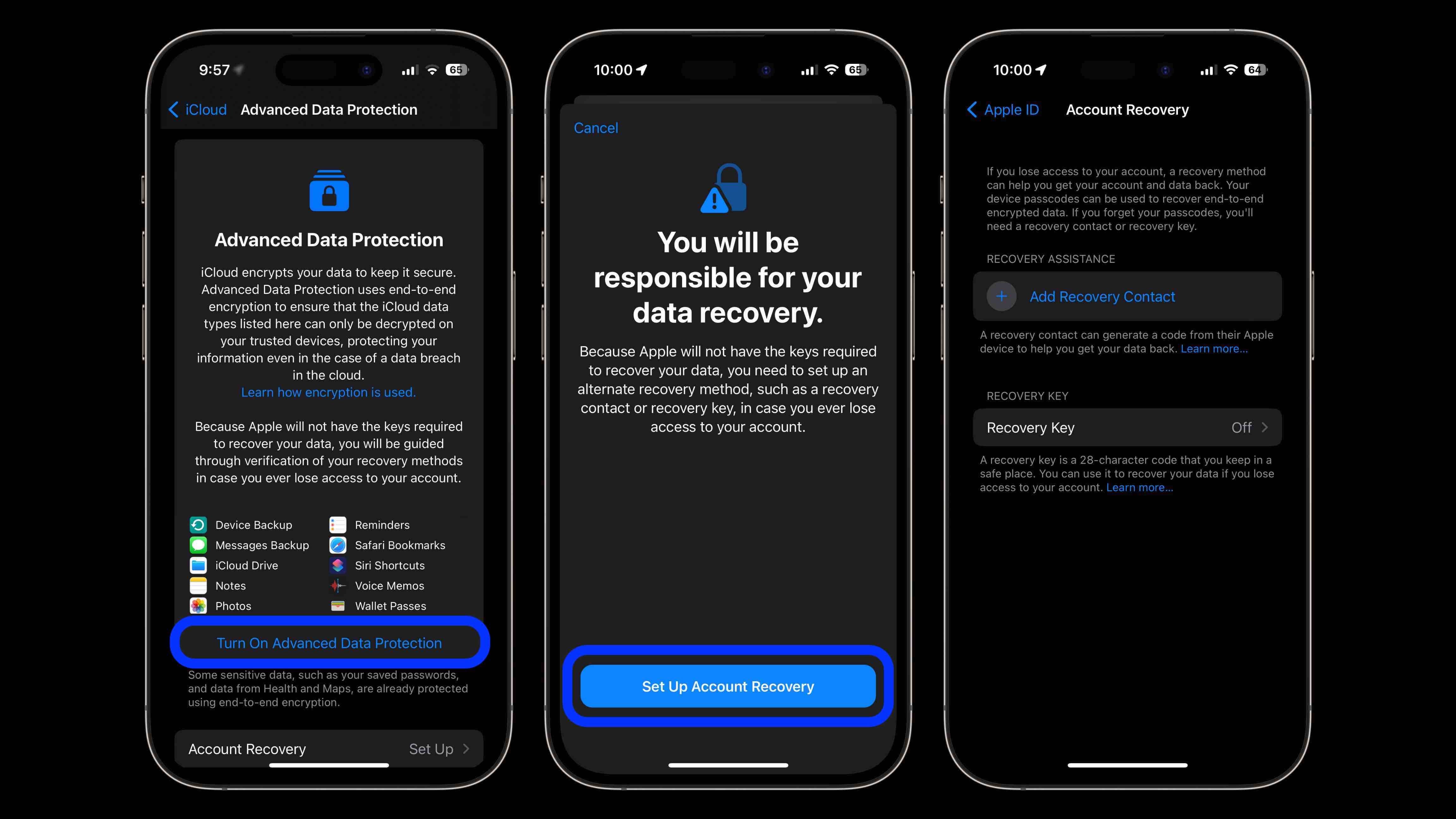در حالی که رمزگذاری End-to-End (E2E) قبلاً برای پیامهای اپل، iCloud Keychain، دادههای Health و غیره وجود داشت، این بهروزرسانی E2E را به پشتیبانگیری از پیامها (پیامها در iCloud) پشتیبان iCloud iPhone، iCloud Drive، Notes، Photos شما میآورد. ، یادآوری ها، نشانک های سافاری، میانبرهای سیری، یادداشت های صوتی و کارت کیف پول. درباره جزئیات در پوشش کامل ما و سند پشتیبانی اپل بیشتر بدانید.
نحوه فعال کردن رمزگذاری سرتاسر آیفون برای iMessage و پشتیبان گیری iCloud
- مطمئن شوید که هستید دارای iOS 16.2 (اگر نمی خواهید صبر کنید نسخه بتای رایگان را نصب کنید)
- باز کن برنامه تنظیمات در آیفون شما
- روی نام خود ضربه بزنید در بالا
- اکنون انتخاب کنید iCloud
- انگشت خود را به پایین بکشید و ضربه بزنید حفاظت از داده های پیشرفته
- شير آب حفاظت پیشرفته داده را فعال کنید
- اگر مخاطب بازیابی یا کلید بازیابی را تنظیم نکردهاید، ابتدا از شما خواسته میشود این کار را انجام دهید
- اگر بهتازگی راهاندازی کلید تماس/بازیابی را تمام کردهاید، به آن بازگردید برنامه تنظیمات > iCloud > حفاظت از داده های پیشرفته و فشار دهید حفاظت پیشرفته داده را فعال کنید
- دستورات را دنبال کنید
- قبل از اینکه بتوانید رمزگذاری سرتاسر (E2E) را فعال کنید، ممکن است از شما خواسته شود که سایر دستگاه های متصل به حساب iCloud خود را به روز کنید.
- همچنین، میتوانید دستگاههایی را که روی نرمافزار قدیمی هستند حذف کنید تا این روند ادامه یابد
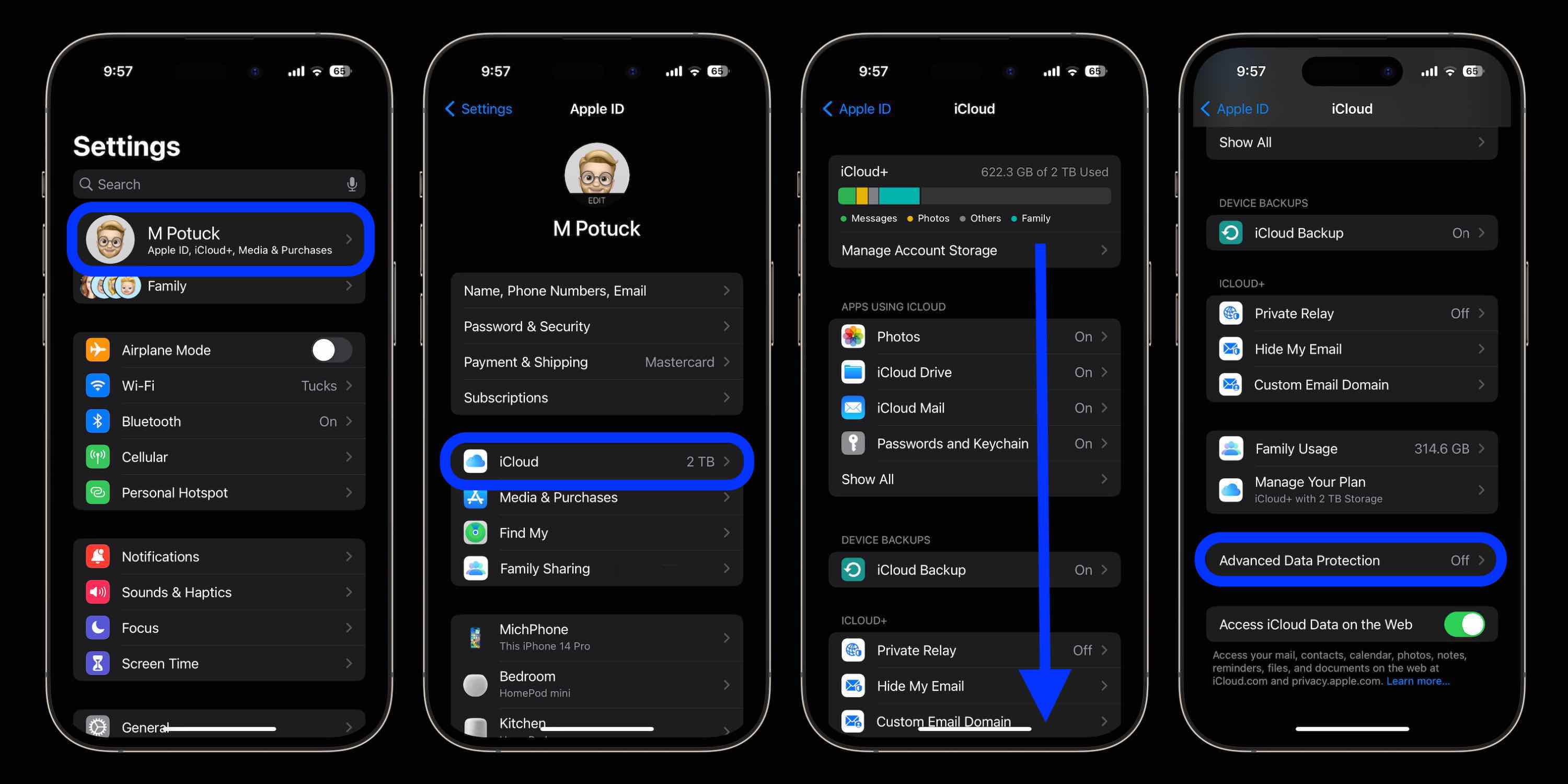
نظر شما در مورد رمزگذاری سرتاسر پیام ها در iCloud، پشتیبان گیری و غیره چیست؟ ? آیا قصد دارید این ویژگی را فعال کنید؟ نظر خود را در نظرات به اشتراک بگذارید!
iOS 16.2 در حال حاضر در حال تکمیل آزمایش توسعه دهنده و عمومی بتا است. کاندیدای انتشار دیروز در دسترس قرار گرفت، بنابراین زمان زیادی از عرضه عمومی آن نمی گذرد.
اپل در iOS 16.2 یک پیشرفت امنیتی بزرگ ارائه می کند که ویژگی طولانی مدت رمزگذاری کامل برای iMessage در iCloud، پشتیبان گیری آیفون و هشت برنامه/دسته دیگر را به ارمغان می آورد. به عنوان بخشی از فرآیند، باید یک کلید تماس/بازیابی تنظیم کنید. در اینجا نحوه فعال کردن رمزگذاری سرتاسر آیفون برای iMessage، iCloud، پشتیبانگیری از دستگاه، Notes، Safari، Photos و موارد دیگر آورده شده است.
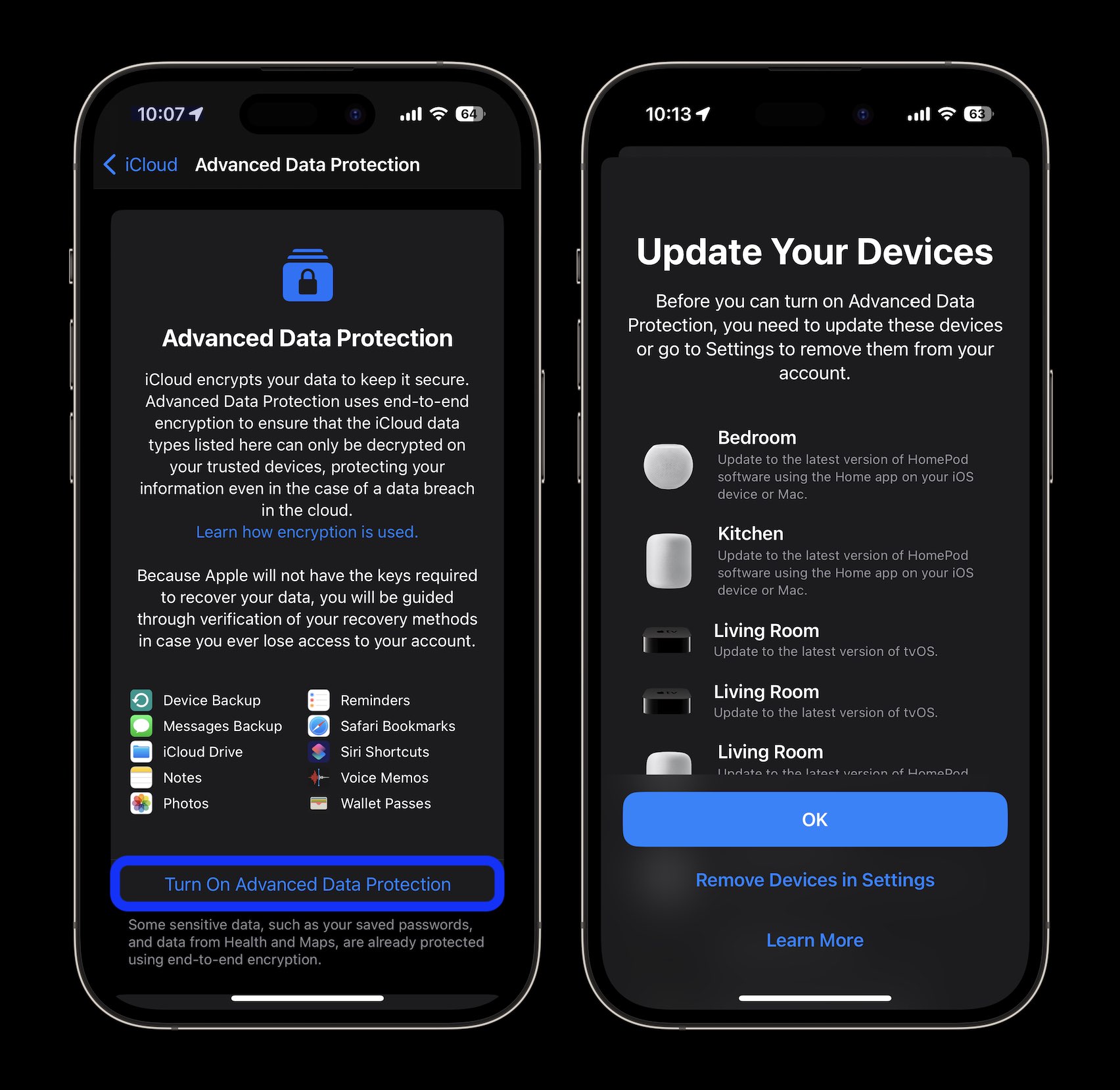
پس از تکمیل راهاندازی کلید تماس/بازیابی، به صفحه حفاظت از دادههای پیشرفته بازگردید و روی «روشن کردن حفاظت پیشرفته داده» ضربه بزنید.